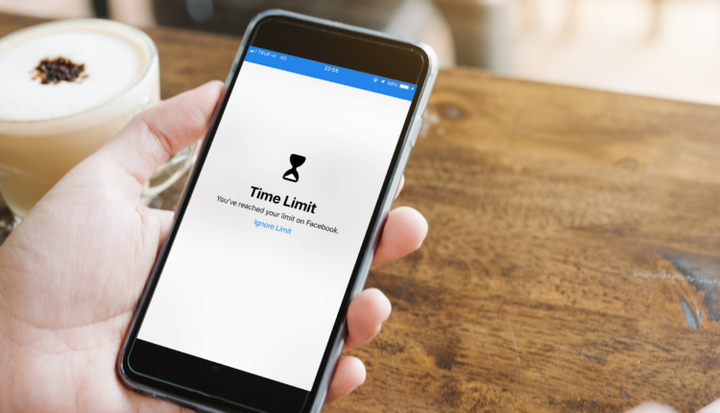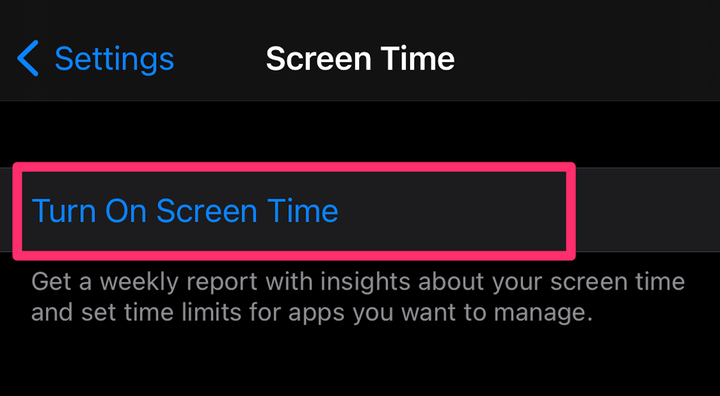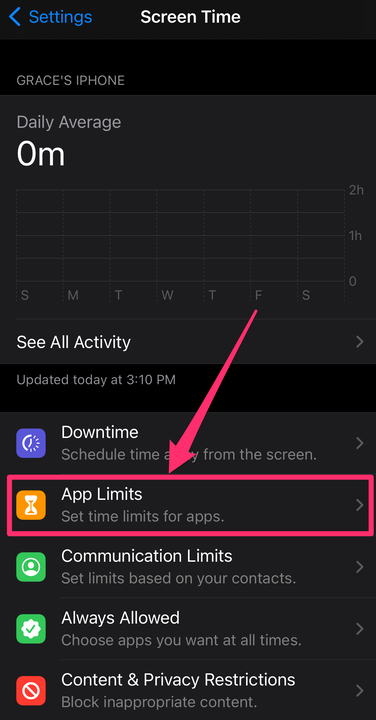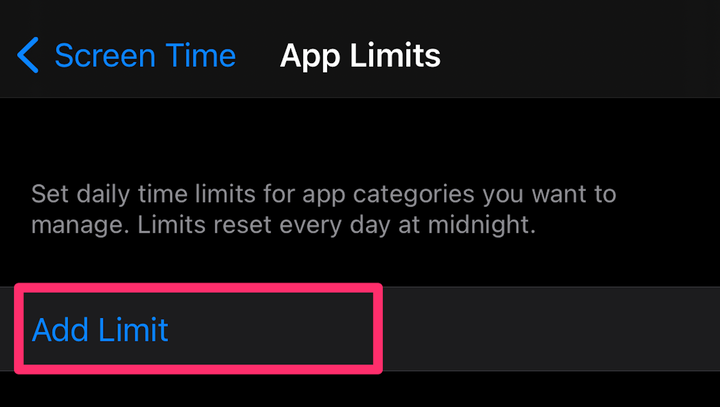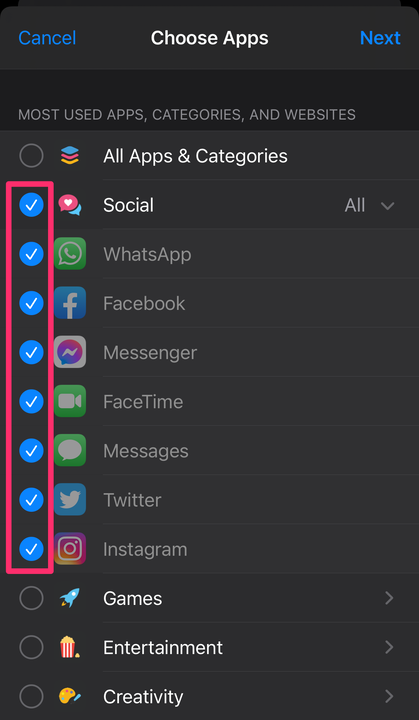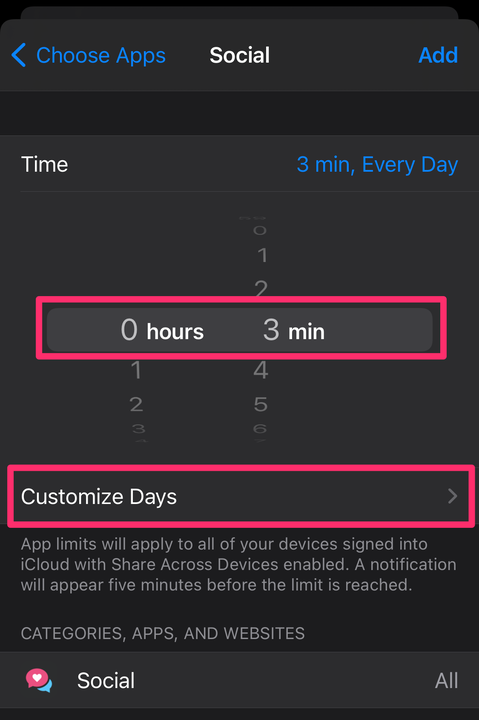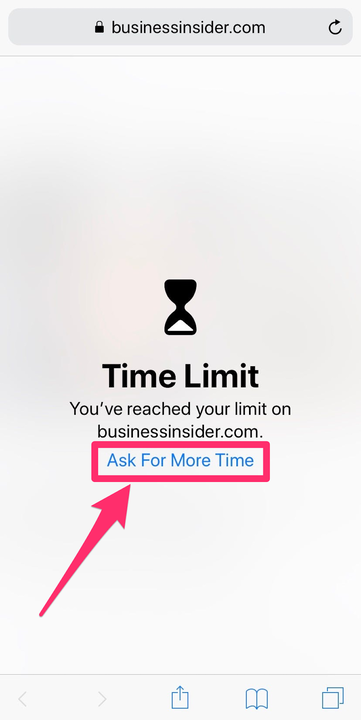Jak zablokować aplikacje na iPhonie za pomocą hasła?
- Możesz blokować aplikacje na iPhonie w aplikacji Ustawienia za pomocą funkcji Czas przed ekranem.
- Blokowanie aplikacji zapobiega ich nadużywaniu, wprowadzając limit czasu chroniony hasłem.
- Funkcja Czas przed ekranem firmy Apple umożliwia ustawienie limitu czasu w dowolnej aplikacji lub witrynie internetowej.
Niezależnie od tego, czy chcesz ograniczyć czas spędzany w mediach społecznościowych, czy po prostu potrzebujesz wyciszyć służbowych e-maili na wakacjach, funkcja Czas przed ekranem Twojego iPhone'a pozwala ustawić dzienne limity godzin w dowolnej aplikacji.
Oto jak zablokować aplikacje na iPhonie po osiągnięciu dziennego limitu czasu.
Jak zablokować aplikacje na iPhonie
1. Otwórz aplikację Ustawienia i wybierz Czas przed ekranem.
Na głównej stronie Ustawienia przejdź do „Czas przed ekranem".
Grace Eliza Goodwin/Insider
2. Jeśli jedyną rzeczą, którą zobaczysz na następnej stronie, jest przycisk Włącz czas przed ekranem, dotknij go i naciśnij Kontynuuj w wyskakującym okienku, a następnie wybierz opcję To jest mój iPhone lub To iPhone mojego dziecka.
Jeśli Czas przed ekranem jest wyłączony, stuknij „Włącz Czas przed ekranem”.
Grace Eliza Goodwin/Insider
3. W menu Czas przed ekranem wybierz Limity aplikacji. Jeśli masz ustawiony kod czasu przed ekranem, musisz go wprowadzić, aby uzyskać dostęp do strony Limity aplikacji.
Dotknij "Limity aplikacji", aby ustawić limity dla niektórych aplikacji.
Grace Eliza Goodwin/Insider
4. Na stronie Limity aplikacji wybierz Dodaj limit.
Wybierz „Dodaj limit”.
Grace Eliza Goodwin/Insider
5. Tutaj możesz wybrać aplikacje, które chcesz ograniczyć za pomocą różnych grup, takich jak Gry lub Społeczności. Po dotknięciu kategorii wszystkie aplikacje w tej kategorii pojawią się pod nią — dotknij kółka obok poszczególnych aplikacji lub dotknij kółka obok nazwy kategorii, aby ograniczyć wszystkie aplikacje w tej kategorii. Jeśli chcesz ograniczyć wszystkie aplikacje na swoim urządzeniu, wybierz Wszystkie aplikacje i kategorie u góry strony.
Wybierz aplikacje, które chcesz ograniczyć.
Grace Eliza Goodwin/Insider
6. Po wybraniu aplikacji, które chcesz ograniczyć, wybierz Dalej w prawym górnym rogu strony. W sekcji Czas wybierz dzienny limit godzin lub wybierz opcję Dostosuj dni, aby wybrać dni, w których ma być ograniczany czas aplikacji, i dostosować limit godzinowy według dnia.
Wybierz, do ilu minut lub godzin chcesz ograniczyć swój czas, i wybierz "Dostosuj dni", jeśli chcesz, aby każdy dzień miał inne limity.
Grace Eliza Goodwin/Insider
7. Po zakończeniu stuknij Dodaj w prawym górnym rogu.
Jak uzyskać dostęp do zablokowanych aplikacji na iPhonie?
1. Jeśli osiągnąłeś limit czasu ustawiony w aplikacji, ale chcesz nadal korzystać z aplikacji, dotknij opcji Zapytaj o więcej czasu pod ikoną klepsydry na ilustracji.
Dotknij "Zapytaj o więcej czasu", aby kontynuować w zablokowanej aplikacji lub witrynie.
2. Stuknij Wprowadź kod czasu przed ekranem. Jeśli nie utworzyłeś kodu czasu przed ekranem, będzie to po prostu hasło do ekranu blokady, którego używasz do odblokowania iPhone'a. Jeśli nie masz kodu dostępu na swoim urządzeniu, nie musisz nic wprowadzać.
3. Po wprowadzeniu kodu dostępu możesz wybrać, jak długo chcesz korzystać z aplikacji — 15 minut, godzinę lub cały dzień.